In diesem Handbuch werden sowohl Anfängern als auch professionellen Programmierern einige grundlegende Kenntnisse über Pacman vermittelt. Es deckt alle Domänen ab, die Sie möglicherweise benötigen, während Sie mit Pacman in Arch Linux arbeiten. Diese Befehle können dazu beitragen, die Verwaltung Ihrer Arch-basierten Pakete unter Linux effizienter und bequemer zu gestalten.
Erforderliche Pacman-Befehle
Wenn Sie Pacman unter Arch Linux betreiben, müssen Sie die folgenden Befehle kennen, um die Nutzung dieses dynamischen Paketmanagers zu steigern:
- Installieren eines Pakets mit Pacman
- Installierte Pakete entfernen
- Aktualisieren eines Pakets
- Auf der Suche nach einem Paket
- Paketcache bereinigen
- Installieren eines lokalen Pakets
- Fehlerbehebung
Diese Befehle umfassen die kompetente Verwendung von Pacman und sind die wichtigsten Befehle, die Sie möglicherweise verstehen müssen, um Pacman zu verwenden.
Installieren eines Pakets mit Pacman
Es ist eine primäre Domain, für die Sie sich entscheiden werden, nachdem Sie den Arch Linux-Paketmanager ausgewählt haben. Um Software aus dem System-Repository zu erhalten oder ein Paket zu erstellen, müssen Sie sie zunächst mit Pacman . installieren. Der Pacman-Befehl zum Installieren einzelner oder mehrerer Pakete lautet wie folgt:
$ pacman -S _Paketname1_ _Paketname2_…Der letzte Punktsatz steht für Kontinuität im Befehl. Sie müssen den Paketnamen im obigen Befehl ersetzen, um es auf Ihrem System zu installieren. Synchronisieren Sie das installierte Paket, bevor Sie es mit den Befehlen -S und -U als Abhängigkeit oder explizit installiertes Paket klassifizieren.
Installierte Pakete entfernen
Um ein installiertes Paket in Arch Linux zu entfernen, haben Sie drei Hauptoptionen:
- Nur das Paket entfernen
- Entfernen Sie das Paket zusammen mit seinen Abhängigkeiten
- Entfernen Sie nur die Abhängigkeiten
Um nur das Paket zu entfernen, geben Sie den folgenden Befehl ein:
$ pacman -R Paketname_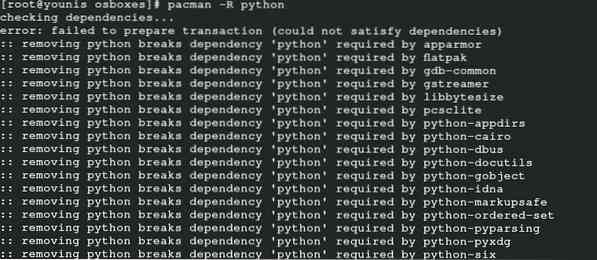
-R steht für den Entfernungsbefehl.
Um das Paket zusammen mit seinen Abhängigkeiten zu entfernen, geben Sie den folgenden Befehl ein:
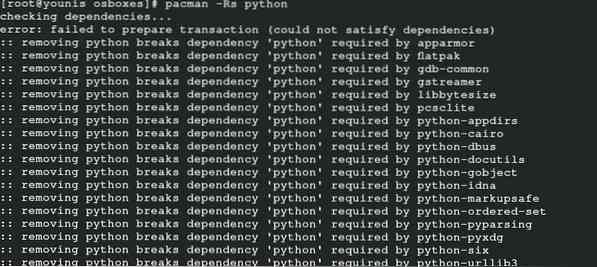
Um Abhängigkeiten von Ihrem Server zu entfernen, geben Sie den folgenden Befehl ein:

Aktualisieren eines Pakets
In anderen Linux-Distributionen führt der Befehl apt die Paketaktualisierung durch. In Arch Linux aktualisiert ein einzelner Befehl in Pacman nicht nur Systempakete, sondern synchronisiert und aktualisiert sie auch. Der folgende Befehl aktualisiert nur konfigurierte Pakete und aktualisiert keine auf dem System verfügbaren lokalen Pakete:
$pacman-Syu
Hier aktualisiert -y das System und -u ist für die Paketaktualisierung. Die wörtliche Bedeutung dieses Befehls besteht darin, das Paket mit der Datenbank des Hauptservers zu synchronisieren und dann das mit der Datenbank verbundene Paket zu aktualisieren. Schließlich aktualisiert dieser Befehl das Paket, wenn ein Update verfügbar ist. Denken Sie daran, dass Sie sich für vollständige Updates entscheiden müssen, da teilweise aktualisierte Pakete nicht mit Arch Linux kompatibel sind.
Paket suchen
Pacman ist auch effizient bei der Suche nach Paketen in Ihrer Serverdatenbank basierend auf dem Namen und der Beschreibung des erforderlichen Pakets.
$pacman -Ss _string1_ _string2_
Wenn Sie nach einem Paket suchen, das bereits in Ihrem System vorhanden ist, wenden Sie den folgenden Code an. Sie können in diesem Code nach string2 gleichzeitig andere Strings hinzufügen.

-Q symbolisiert die Paketsuche in der lokalen Datenbank.

-F findet die entfernten Pakete in der Datenbank.
Bereinigen des Paket-Cache
Unter Arch Linux löscht Pacman keine zuvor installierten Pakete aus seinem Speicher. Sie müssen also den folgenden Befehl eingeben, um den Cache Ihrer Datenbank zu leeren. Dieser Befehl löscht nicht synchronisierte Pakete.
$ pacman -Sc
Geben Sie den folgenden Befehl ein, um alle Dateien im Cache zu löschen:
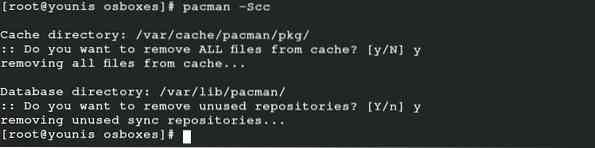
Installieren eines lokalen Pakets
Wenn Sie Pacman verwenden, müssen Sie nur lokale und Remote-Pakete außerhalb des Zuständigkeitsbereichs des Server-Repositorys installieren. Der folgende Code installiert das lokale Paket, nachdem das Remote-Depot durchsucht wurde.
$ pacman -U _/Pfad/zu/Paket/Paketname-Version.pkg.Teer.xz_$pacman -U http://www.Beispiel.com/repo/beispiel.pkg.Teer.xz

Der zweite Code kann die Remote-Pakete installieren, die nicht im offiziellen Depot vorhanden sind.
Fehlerbehebung
Bei der Arbeit mit Pacman in Arch Linux können Sie mit einem der folgenden drei Fehlertypen konfrontiert werden:
- Fehler in der widersprüchlichen Datei
- Ungültiges Paket
- Datenbank sperren
Der Dateikonflikt tritt aufgrund des Vorhandenseins einer in Konflikt stehenden Datei im Repository auf. Sie können die Datei entweder manuell umbenennen oder die Überschreibfunktion erzwingen. Für die Überschreibfunktion wird folgender Befehl verwendet:
$ pacman -S --Glob-Paket überschreibenDer Fehler wegen eines ungültigen Pakets wird aufgrund der teilweisen Aktualisierung des Pakets angezeigt. Es ist besser, vor der Installation nach der Paketbeschreibung zu suchen.
Der Fehler beim Sperren der Datenbank tritt aufgrund einer Unterbrechung beim Ändern der Datenbank auf.

Führen Sie den obigen Befehl aus, um die Kollision im Sperrprozess zu erkennen. Und dann können Sie zum Sperren der Datenbank zurückkehren.
Fazit
Pacman ist der Paketmanager von Arch Linux, der bei der Installation und Verwaltung von Paketen und Build-Systemen hilft. Wenn Sie dieser Anleitung folgen, wird es Ihnen leicht fallen, Pacman mit maximaler Effizienz in Ihrem Arch Linux-System zu betreiben. In diesem Handbuch wurden die meisten Befehle behandelt, die Sie bei der Verwendung von Pacman kennen müssen.
 Phenquestions
Phenquestions


